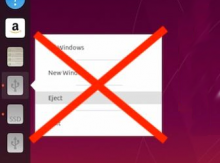
В Ubuntu 19.10 (и выше) примонтированные накопители отображаются в виде пиктограмм на панели слева - доке. Будь это SD-карты, USB-флешки или даже облачные хранилища Google Drive. Благодаря этим иконкам пользователь может легко и быстро открыть примонтированный носитель или же размонтировать его.
Однако такое поведение нравится не всем - некоторые пользователи хотели бы отключить отображение иконок носителей в доке. Ведь при большом количестве накопителей док может быть перегружен, и в нем станет неудобно ориентироваться. К счастью, это легко исправить.
Это можно сделать двумя способами - из терминала или при помощи Редактора Dconf.
При помощи терминала
Из терминала достаточно написать команду:
gsettings set org.gnome.shell.extensions.dash-to-dock show-mounts false
Изменения применяются моментально.
Если впоследствии вы вдруг передумаете, можно вернуть иконки в док командой:
gsettings set org.gnome.shell.extensions.dash-to-dock show-mounts true
При помощи Редактора Dconf
Также отключить иконки можно при помощи Редактора Dconf (dconf-editor). Для этого надо зайти по адресу:
org > gnome shell > extensions > dash-to-dock
И переключить опцию show-mounts.
К сожалению, пока нет возможности отключить значки лишь для определенных накопителей.
Также рекомендую почитать, как найти самые большие файлы в Linux. Это руководство может пригодиться, если у вас переполнен жесткий диск и требуется его очистка (как это сделать), и особенно актуально в случае использования SSD-накопителей, которые обладают малой емкостью.





Добавить комментарий